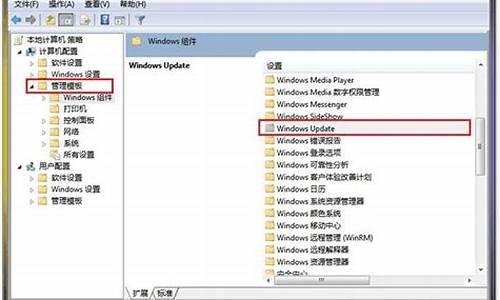怎样安装新电脑系统win7_新电脑怎么安装win7
1.怎样重装win7旗舰版系统|如何装系统win7旗舰版
2.电脑重装系统教程
3.如何用电脑安装win7系统,要有步骤,和方法,谢谢啦,我是个电脑文盲
4.新主板怎么装系统|新主板u盘安装win7系统教程

笔记本电脑体积小方便携带,所以大多数的朋友会选择买笔记本电脑,一般新笔记本电脑都有预装的操作系统,少数笔记本则默认dos操作环境或Linux系统,一般我们常用的是Windows系统,比如win7,那么新笔记本怎么装系统win7呢?下面小编跟大家介绍新买笔记本电脑安装win7教程。
安装须知:
1、如果是新电脑或电脑不能开机,制作U盘启动盘需要借助另一台可用的电脑
2、如果内存2G及以下选择32位x86系统,内存4G及以上,则选择64位x64系统
3、如果是预装win8、win10机型,需要改BIOS和硬盘分区表再装win7系统
详细查看:win8系统更换成win7系统步骤
相关阅读:
大白菜安装原版win7教程
系统崩溃进pe备份C盘桌面数据方法
一、安装准备工作
1、系统下载:笔记本win7系统下载
2、4G及以上U盘:大白菜u盘启动盘制作教程图文
二、U盘启动设置:怎么设置开机从U盘启动
三、新买笔记本电脑安装win7步骤如下
1、根据上面的教程制作好大白菜U盘启动盘,然后将下载的笔记本win7系统iso文件直接复制到U盘的GHO目录下;
2、在需要装系统win7的笔记本电脑上插入U盘,重启后不停按F12、F11、Esc等快捷键打开启动菜单,选择U盘选项回车,比如GeneralUDisk5.00,不支持这些启动键的电脑查看第二点设置U盘启动方法;
3、从U盘启动进入到这个主菜单,通过方向键选择02选项回车,也可以直接按数字键2,启动pe系统,无法进入则选择03旧版PE系统;
4、进去pe系统之后,新笔记本一般需要分区,然后双击打开DG分区工具,右键点击硬盘,选择快速分区;
5、设置分区数目和分区的大小,一般C盘建议35G以上,如果是固态硬盘,勾选“对齐分区”即可4k对齐,点击确定,执行硬盘分区过程;
6、硬盘分区之后,打开大白菜一键装机,映像路径选择win7iso镜像,此时会自动提取gho文件,点击下拉框,选择gho文件;
7、接着点击“还原分区”,选择系统win7安装位置,一般是C盘,如果不是显示C盘,可以根据“卷标”、磁盘大小选择,点击确定;
8、此时弹出提示框,勾选“完成后重启”和“引导修复”,点击是开始执行系统还原;
9、转到这个界面,执行系统win7还原到C盘的操作,这个过程需要5分钟左右,大家耐心等待即可;
10、操作完成后电脑会自动重启,此时拔出U盘,不拔除也可以,之后会自动重新启动进入这个界面,继续进行安装系统win7和系统配置过程;
11、安装过程需要5-10分钟,在重启进入全新系统win7桌面之后,新笔记本电脑就装上win7系统了。
新笔记本怎么装系统win7的详细教程就为大家介绍到这边,还不懂怎么给新买笔记本电脑装系统的用户,可以学习下这个教程。
怎样重装win7旗舰版系统|如何装系统win7旗舰版
具体解决方法操作步骤如下:
1、首先找到下载的这个系统文件,如果系统中没有虚拟光驱软件,可以直接用压缩软件来解决。双击打开。把下载的win7系统放到E盘(不要放C盘),右键解压到指定文件夹。
2、打开系统文件夹,双击“安装系统.exe”,选择“还原分区”,映像路径为gho文件,点击系统要安装的硬盘,一般是C盘,点击确定。
3、接着电脑会自动重启,进行系统的安装操作。
4、图中已经开始解压,用解压软件来解压这种文件,需要耗费较长的时间,需要耐心等待,也可以使其后台运行。
5、启动到win7系统桌面,完成安装。
电脑重装系统教程
win7旗舰版凭借强大的性能和稳定性吸引了众多使用者,不过再好的系统如果使用时间长了难免会出现一些故障,如果系统不能正常使用最好的方法就是重装系统,那么要怎样重装win7旗舰版系统呢?其实重装系统并不难,按照下面的步骤来操作就可以,下面跟小编一起来学习下如何装系统win7旗舰版的方法。
安装须知:
1、如果电脑系统无法启动,制作U盘启动盘需要借助另一台可用的电脑
2、电脑的运行内存2G安装32位系统,运行内存4G以上安装64位系统
相关阅读:
怎么用大白菜安装非ghost系统
uefigpt模式u盘启动安装win7步骤
系统崩溃进pe备份C盘桌面数据方法
一、安装准备工作
1、系统下载:u盘win764位旗舰版下载
2、4G及以上U盘:如何制作大白菜u盘启动盘
二、U盘启动设置:怎么设置开机从U盘启动
三、重装win7旗舰版系统步骤如下
1、根据上面的教程制作好大白菜U盘启动盘,然后将下载的win7旗舰版系统iso镜像文件直接复制到U盘的GHO目录下;
2、在需要装win7旗舰版的电脑上插入大白菜U盘,重启后不停按F12或F11或Esc等快捷键打开启动菜单,选择U盘选项回车,比如GeneralUDisk5.00,不支持这些启动键的电脑查看第二点设置U盘启动方法;
3、从U盘启动后进入到这个界面,通过方向键选择02选项回车,也可以直接按数字键2,启动pe系统,无法进入则选择03旧版PE系统;
4、进入到pe系统之后,不用分区的朋友直接执行第6步,如果需要重新分区,需备份所有数据,然后双击打开DG分区工具,右键点击硬盘,选择快速分区;
5、设置分区数目和分区的大小,一般C盘建议35G以上,如果是固态硬盘,勾选“对齐分区”执行4k对齐,点击确定,执行硬盘分区过程;
6、硬盘分区之后,打开大白菜一键装机,映像路径选择win7旗舰版系统iso压缩包,此时工具会自动提取gho文件,点击下拉框,选择win7.gho文件;
7、接着点击“还原分区”,选择win7旗舰版系统安装位置,一般是C盘,如果不是显示C盘,可以根据“卷标”或磁盘大小选择,点击确定;
8、此时弹出提示框,勾选“完成后重启”和“引导修复”,点击是执行win7旗舰版系统重装过程;
9、转到这个界面,执行win7旗舰版安装到C盘的操作,这个过程需要5分钟左右,耐心等待即可;
10、操作完成后电脑会自动重启,此时拔出U盘,不拔除也可以,之后会自动重新启动进入这个界面,继续进行装win7旗舰版系统驱动和系统配置过程;
11、整个安装过程5-10分钟,最后重启进入全新系统桌面,win7旗舰版系统安装完成。
win7旗舰版系统重装方法就为大家介绍到这边,如果你遇到系统故障,就可以参考上面的方法来装win7旗舰版。
如何用电脑安装win7系统,要有步骤,和方法,谢谢啦,我是个电脑文盲
系统用久,电脑运行肯定会慢,不是电脑配置不行,而是电脑垃圾和插件过多,开机启动项目过多,造成的电脑卡,以及慢的情况,这个时候,最好的选择就是重装系统,重装系统,只会改变电脑C盘里的系统,像电脑D和E和F盘里面的文件和东西一个都不会少。
电脑重装系统的好处电脑重装系统可以解决电脑运行慢的问题,让电脑恢复到出厂设置,让电脑更加流畅。
WIN7系统下载根据你的电脑配置,完全可以装WIN7的操作系统。用电脑硬盘安装系统,可以安装WIN7的系统,具体操作如下:1.到系统下载基地去www.xiazaijidi.com/win7/ylmf/3012.html下载WIN7的操作系统。
解压文件到D盘将下载的WIN7的操作系统,解压到D盘,千万不要解压到C盘。
点击安装打开解压后的文件夹,双击“AUTORUN”,在打开的窗口中,点击“安装”.即可
选择需要还原到的分区在出现的窗口中,ghost映像文件路径会自动加入,选择需要还原到的分区,默认是C盘,点击“确定”按钮即可自动安装。
新主板怎么装系统|新主板u盘安装win7系统教程
一、光盘安装系统首先需要设置bios光盘启动,具体步骤如下:
1、启动电脑之后,在提示“Press DEL to run Setup”的地方,按键盘上的Del键:
2、选择bios功能,优先启动权,设置为光驱。
3、设置后按F10保存退出。
二、安装系统。
1、双击打开一键ghost恢复工具,选择“还原分区”,映像路径选择win7.gho文件,选择系统要还原的位置,比如C盘,或者根据磁盘容量选择安装位置,点击确定;
2、弹出对话框,点击是,立即重启进行计算机还原,如果提示没有找到ghost32/ghost64,
3、这时候电脑自动重启,启动菜单多出Onekey Ghost选项,电脑会自动选择这个选项进入;
4、操作完成后,电脑自动重启,继续执行win7系统安装和配置过程;
新主板怎么装系统?台式电脑不仅耐用,还可以随时更换硬件,比如我们可以给台式电脑换上新主板,多数情况下,换了新主板是需要重装系统的,因为很多驱动不兼容,为了保证系统正常运行,新主板要装系统,装系统比较常用的工具是U盘,下面小编教大家新主板U盘安装win7系统教程。
安装须知:
1、如果当前电脑系统无法启动,制作启动U盘需要借助另一台可用的电脑
2、如果运行内存2G以下安装32位(x86)系统,如果内存4G及以上,安装64位(x64)系统
3、新主板如果无法安装win7,大家需要用uefi模式安装win8或win10系统,参考“相关阅读”的安装教程
相关阅读:
怎么用大白菜安装非ghost系统
uefiu盘安装win10步骤
台式电脑怎么用光盘重装系统
预装win8系统efi主板电脑安装win7的方法
一、安装准备工作
1、系统下载:win764位旗舰版
2、4G及以上U盘:如何制作大白菜u盘启动盘
二、U盘启动设置:怎么设置开机从U盘启动(包含BIOS设置)
三、新主板U盘安装win7系统步骤如下
1、根据上面的教程制作好大白菜启动U盘,然后将下载的win7系统iso文件直接复制到U盘的GHO目录下;
2、在新主板电脑上插入启动U盘,重启后不停按F12或F11或Esc等快捷键打开启动菜单,选择U盘选项回车,比如GeneralUDisk5.00,不支持这些启动键的电脑查看第二点设置U盘启动方法;
3、从U盘启动后进入到这个界面,通过方向键选择02选项回车,也可以直接按数字键2,启动pe系统,无法进入则选择03旧版PE系统;
4、进入到pe系统之后,不需要重新分区的直接执行第6步,如果需要重新分区,需备份所有数据,然后双击打开DG分区工具,右键点击硬盘,选择快速分区;
5、设置分区数目和分区的大小,一般C盘建议50G以上,如果是固态硬盘,勾选“对齐分区”执行4k对齐,点击确定,执行硬盘分区过程;
6、硬盘分区之后,打开大白菜一键装机,映像路径选择win7系统iso镜像,此时会自动提取gho文件,点击下拉框,选择gho文件;
7、接着点击“还原分区”,选择win7系统安装位置,一般是C盘,如果不是显示C盘,可以根据“卷标”或磁盘大小选择,点击确定;
8、此时弹出提示框,勾选“完成后重启”和“引导修复”,点击是,执行win7系统安装过程;
9、转到这个界面,执行win7系统安装到C盘的操作,这个过程需要5分钟左右,耐心等待即可;
10、操作完成后电脑会自动重启,此时拔出启动U盘,不拔除也可以,之后会自动重新启动进入这个界面,继续进行装win7系统和系统配置过程;
11、整个安装过程5-10分钟,最后重启进入全新win7系统桌面,新主板装win7系统过程结束。
以上就是新主板怎么装系统的方法,建议大家通过U盘来安装,有需要的用户可以学习下这个教程,希望对大家有帮助。
声明:本站所有文章资源内容,如无特殊说明或标注,均为采集网络资源。如若本站内容侵犯了原著者的合法权益,可联系本站删除。